當前位置:首頁 > 幫助中心 > win10系統u盤啟動盤如何制作?u盤啟動盤制作重裝步驟【圖文】
win10系統u盤啟動盤如何制作?u盤啟動盤制作重裝步驟【圖文】
win10系統u盤啟動盤如何制作?要制作特定的系統安裝u盤,那就要選擇容量大質量好的u盤來操作。這樣子,才能使用大白菜工具制作好u盤啟動盤之后,有足夠的空間可以去保存win10系統鏡像到里面,方便你進行后續的操作。想要學習的話,一起來看看u盤啟動盤制作重裝步驟圖文。
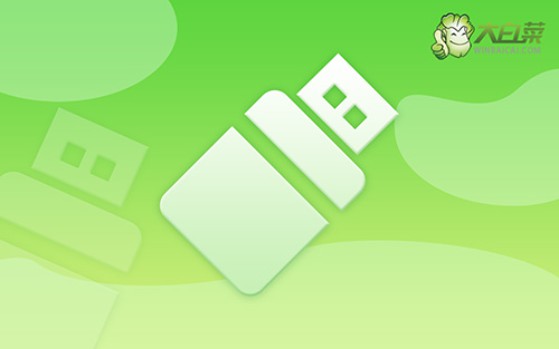
一、u盤重裝系統工具
鏡像版本: Windows 10專業版
工具軟件:大白菜u盤啟動盤制作工具(點擊紅字下載)
二、u盤重裝系統準備
1、U盤的啟動模式對電腦的運行至關重要,在制作U盤啟動盤時,務必選擇正確的模式。通常情況下,默認的USB—HDD模式是最佳選擇。
2、此外,在制作U盤啟動盤時,還需考慮分區格式的問題。一般來說,NTFS格式是默認的選擇。
3、獲取系統鏡像可以通過前往“msdn我告訴你”網站進行下載。該網站提供了多個版本的系統鏡像,涵蓋從Windows 7到Windows 10等多個版本,供用戶選擇下載使用。
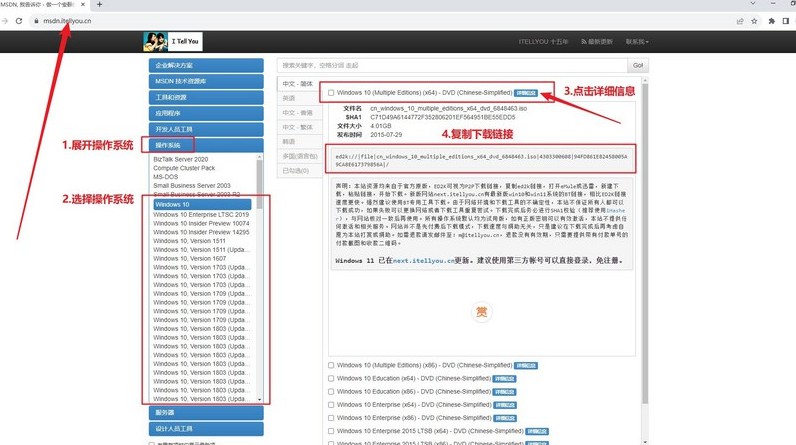
三、u盤重裝系統步驟
一、準備大白菜U盤
1、打開瀏覽器,訪問大白菜官網(記得認準winbaicai),找到并下載適用于你系統的U盤啟動盤制作工具,解壓下載的壓縮包備用。
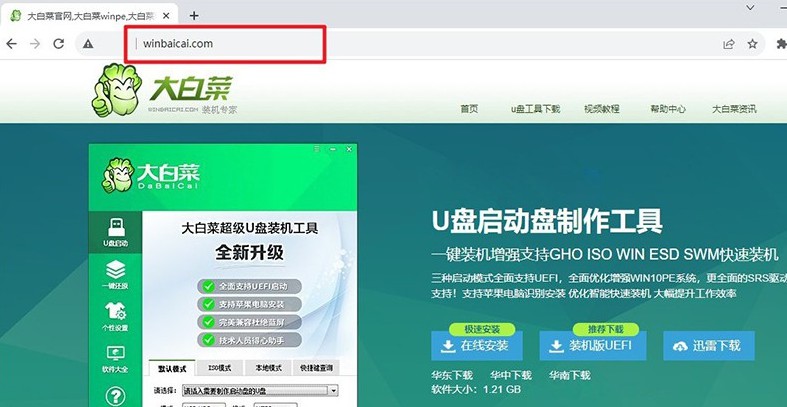
2、將容量為8GB的U盤插入電腦,按照默認設置,打開已解壓的制作工具,點擊“一鍵制作成USB啟動盤”開始制作。
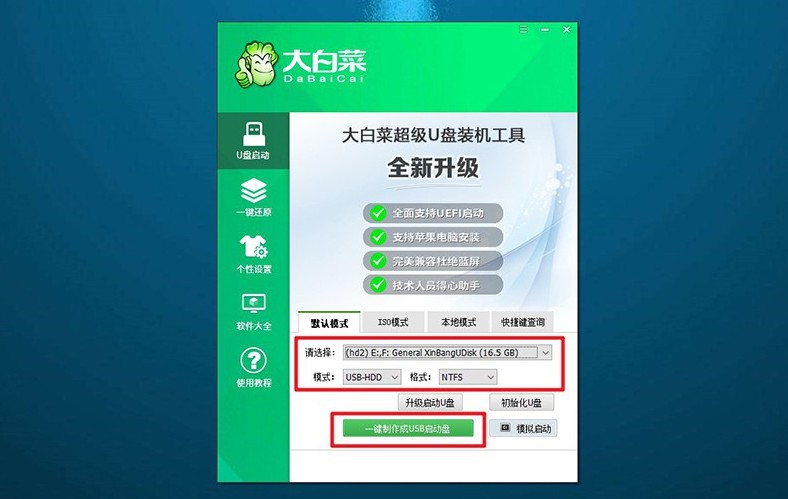
二、啟動大白菜U盤
1、在重啟電腦前,查詢對應u盤啟動快捷鍵并記下,以備后續使用。
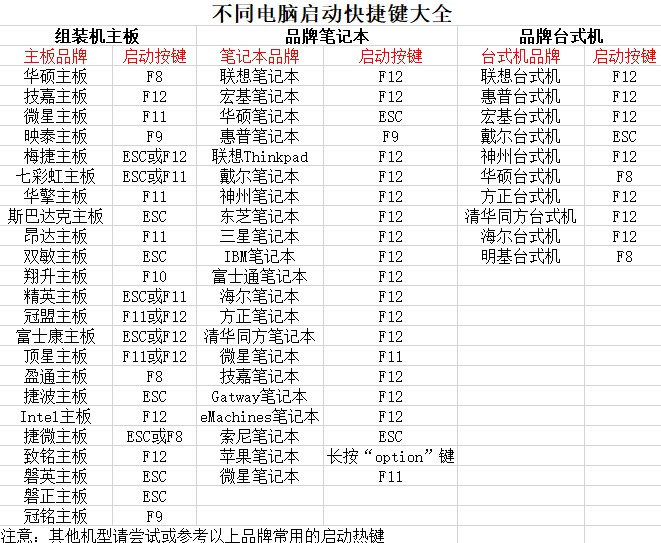
2、重啟電腦,在啟動畫面出現之前,迅速按下U盤啟動的快捷鍵,進入啟動界面,選擇U盤啟動選項并按回車。
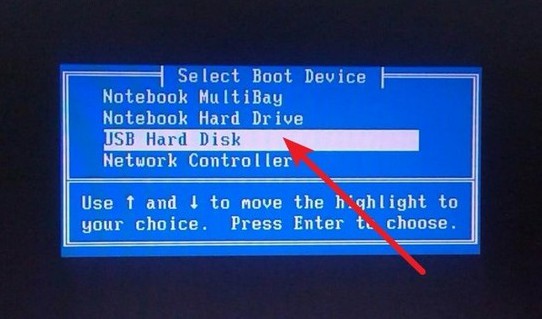
3、進入大白菜主菜單后,選擇編號為【1】的選項并按回車,進入U盤WinPE桌面。
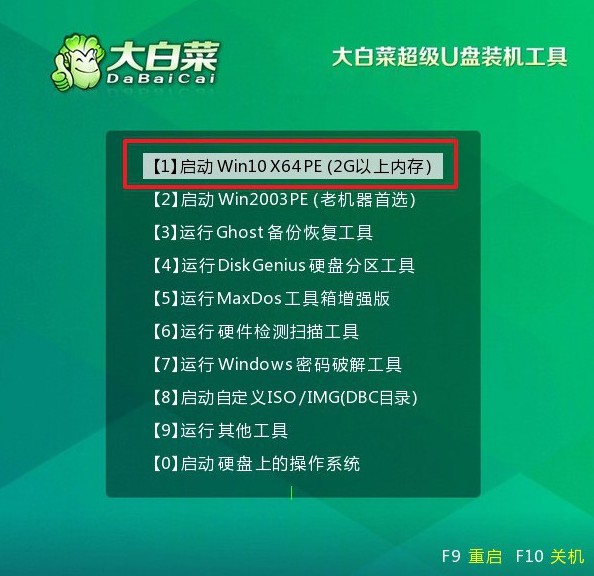
三、大白菜U盤安裝電腦系統
1、在U盤WinPE桌面中,啟動一鍵裝機軟件,選擇之前存儲在U盤中的系統鏡像,在C盤上進行安裝,然后點擊“執行”。
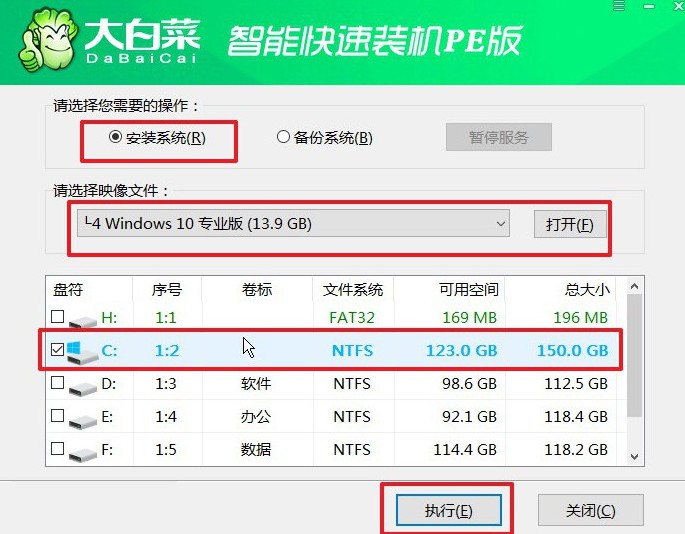
2、出現還原設置窗口后,選擇默認選項,點擊“是”。
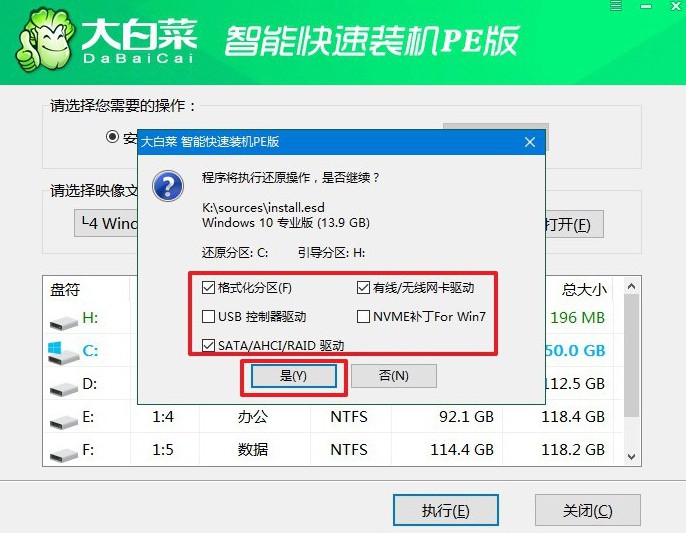
3、彈出顯示重裝系統進程界面后,確保勾選了“完成后重啟”選項。
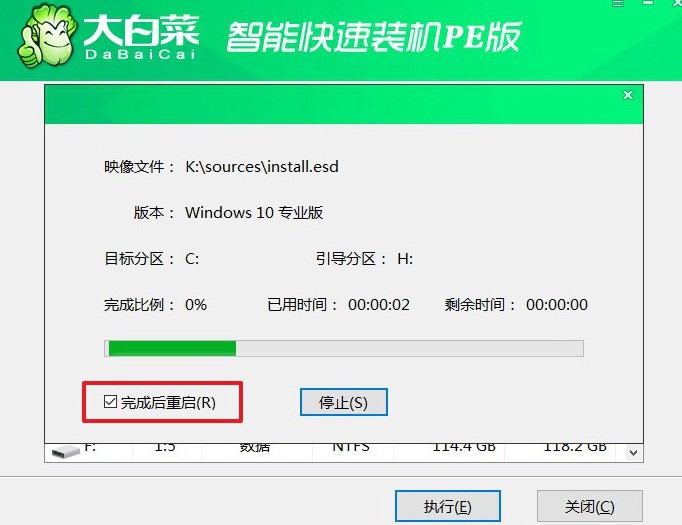
4、接下來,大白菜裝機軟件將自動安裝Windows系統,無需額外操作。

四、u盤重裝系統故障
新電腦到手之后怎么進行磁盤分區呢?
打開磁盤管理工具:按 Windows + R 打開“運行”對話框,輸入 diskmgmt.msc,然后按 Enter 鍵。
查看未分配空間:打開磁盤管理工具后,你會看到當前所有磁盤和分區的列表。如果這是新電腦,通常會有一些未分配的空間。
創建新分區:右鍵點擊未分配的空間,然后選擇“新建簡單卷”。彈出新建簡單卷向導,點擊“下一步”。
設置卷大小:在設置卷大小的界面,你可以指定要創建的新分區的大小。輸入所需大小(單位是MB),然后點擊“下一步”。
分配驅動器號和路徑:選擇一個驅動器號,默認即可,點擊“下一步”。
格式化分區:選擇“格式化這個卷”,文件系統選擇“NTFS”,分配單元大小選擇“默認”,卷標可以自定義,例如“數據”。勾選“執行快速格式化”,然后點擊“下一步”。
完成新建卷向導:點擊“完成”,系統會自動創建并格式化新的分區。
重復操作:如果有更多未分配空間,重復上述步驟,創建其他需要的分區。
通過這篇u盤啟動盤制作重裝步驟圖文,你就能掌握一個非常有用的技能了。之后,不管電腦出現什么問題,比如說系統開機引導故障,忘記電腦開機密碼等等,都可以通過u盤啟動盤來解決的。最后,祝你重裝電腦系統順利。

